
統一感のあるCanvaテンプレで居心地のいい教室作り
すっかり出遅れてしまいました。今日から学級の掲示物を作っています。Canva教育クリエーターに認定されて数ヶ月、いくつかのテンプレートを使っていただけるようになりました。
先日嬉しかったのは、これ。
友人のつやゆみさんが江藤の寄せ書きテンプレをたまたま見つけてこんな素敵なマスクケースを作ってプレゼントされたお話。

「寄せ書き」で探してみてくださいね。
さあ、今日は新学期特別版でテンプレをいくつかプレゼントしちゃいます。
追記:その後しばらくしてCanvaの方で掲載が認められました!パチパチパチ!
こちらのリンクからどうぞ。
https://www.canva.com/p/yuh-etoh/
プレゼント①時間割特別版
まず作りたいのが時間割ですね!「時間割」で検索して出てくる一番シンプルなのが江藤作のものです。

左のツールバーの「スタイル」からお好きな色にカスタマイズしていただけます。またはこちらのシンプルな方をお選びいただいて、背景を変えれば一瞬で素敵な桜柄に。


今日は特別に新バージョンもご紹介。読者の方からのリクエストで、教科名と担当者名を入れられるようにしてほしいとのことでしたのでお答えしての製作!ジャーん。

一行目の英語コミュー江藤の二行をコピペして使えるようにしました。
検索してみてくださいね↓↓↓

あえて背景は入れずに、シンプルにしたので使いやすいと思います。
プレゼント②掃除当番表
掃除当番表もマストアイテムですよね。今回は2種類作っています。一つは円盤型、もう一つはシンプルな枠のもの。あ、全部ピンクですが色味は好きなものに変えてみてくださいね!

どちらも検索しても出てこない、スペシャルなものなので今日見つけた方はとってもラッキー⭐︎テンプレートを好きなようにカスタマイズして、素敵なものを作りましょ。
その後、掲載されました!検索してみてくださいね!

プレゼント③座席表
座席票もこれから随時アップしていきますが、こちらもシンプルなものがCanva公式に上がりましたので検索してみてくださいね!

簡単5ステップでテンプレートをカスタマイズ
さて、ここからはその方法を詳しく解説していきます。最後には動画もありますので、参考にしてみてくださいね!
時間割のカスタマイズ方法
必要なものは、ログインするためのGoogle のアカウントと、気持ち!
動画はこちらからご覧になれます。
Step 1
クリックしてスタート!初めてログインされる時はGメールアカウントで入ってくださいね。

Step 2
左のツールバー「スタイル」から全体の色のトーンを変えてもよし。

Step 3
時間割の授業名部分は、コピー&ペーストして配置していくのが一番綺麗です。いらないマス目のところは、クリックして色を白から無色に変えます。分かりにくかったら動画で確認してくださいね!

Step 4
ここでは、左のルールバー「素材」から海を選びます。これは動画の方がわかりやすいのですが、海の写真を時間割の左端のキワまでドラッグして、背景がピタリと決まった時に手を離します。背景が海になりました。

Step 5
仕上げにかわいいモチーフでデコレーションします。左ツールバーの「素材」から、魚を選びました。完成です。江藤は学校でカラー印刷できないので家でやってラミネートしています。

円盤型掃除当番表のカスタマイズ方法
動画はこちらからご覧になれます。
Step 1
円盤部分をクリックします。円グラフを応用しています。6分割から8分割にしてみます。左側の表のデータを変えます。ここでは、6つ目、7つ目の行に同じく10の値を入力していきます。

Step 2
文字部分が合わなくなったので、コピー&ペーストし、必要に応じて回転させます。分かりにくかったら動画で確認してみてくださいね。

Step 3
同様に真ん中のホイール部分も8分割にしてみました。

Step 4
全体の配色を左のツールバー「スタイル」から変えてみます。人物も変な色になってしまったので、肌色に当たる色を変更します。人物をクリックし、上のツールバーの配色を変えます。一つ変えたら、左下「全て変更」を使うと便利です。

Step 5
海の生物でデコってみました。かわいいのができた!

完成!

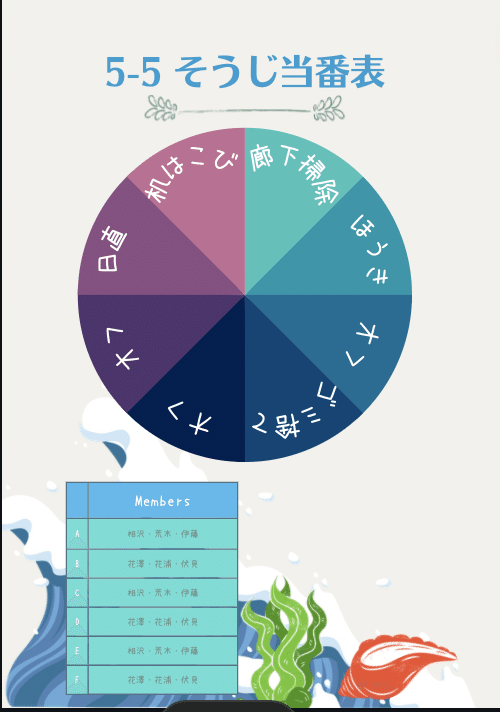
有料コンテンツを小中高の先生は無料で使えるようになるってほんと?
本当です。こちらの動画を参考にして申請してみてください。早くて半日、遅くとも数週間で認定がされます。もしダメでも2、3回場所や書類を変えて申請するとOKになった人もいるのでやってみて。
さいごに
まだまだ奥が深いCanva。オーガニックラーニングでは季節ごとにCanvaの集中ワークショップを行っています。ホームページから登録すると、案内がもらえますよー。学校の先生でなくても楽しいCanva。やってみてくださいね!
いただいたサポートで参加者がハッピーになる仕掛けを増やします^^
